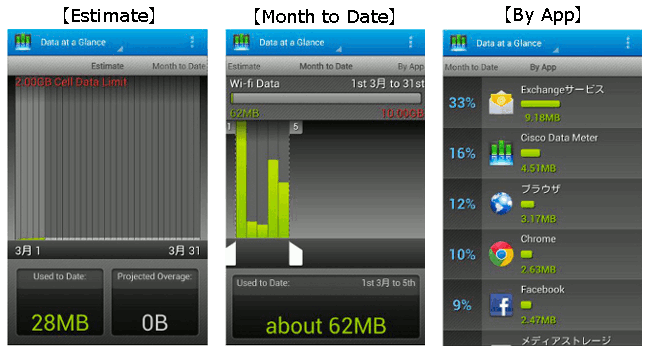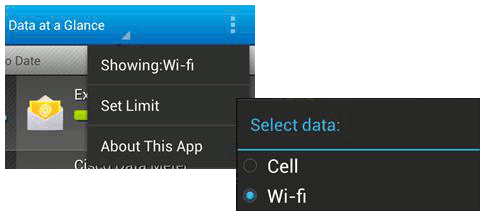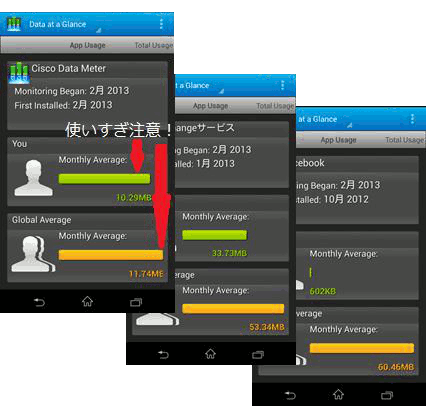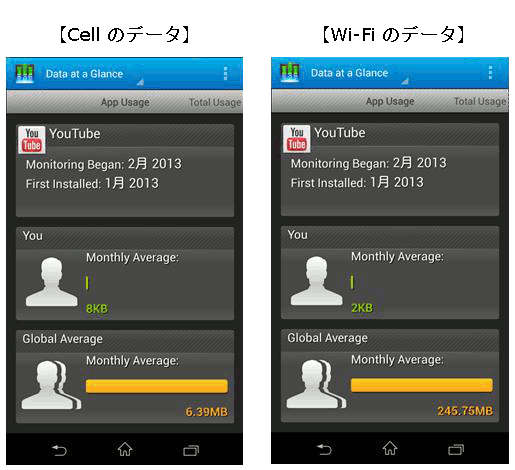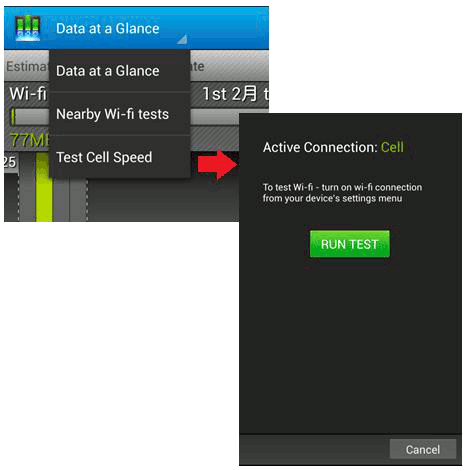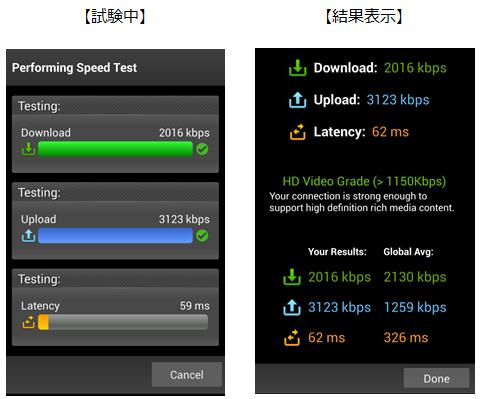2013年 2月 6日、Cisco VNI(Visual Networking Index)モバイル データ トラフィック予測(2012 – 2017)が発表されました。その昔、「ネットワーク(プロトコルとか、トラフィックとか…)の天気予報的なものができないものか」と言う発想から Weather Eye としてスタートしたこのプログラムも VNI として7年目を迎え、日本においても色々な所で取り上げられるようになって、メジャーになってきたと思います。
ネットワークにおける近未来のトラフィックを予測しているこのレポートは、第三者アナリスト予測、シスコ社内での見積もりや予測、そして世界各国で VNI プログラムとして収集された様々なデータを組み合わせる方法で作成されます。最新のレポートは、「モバイル データ トラフィック予測」ということでモバイル機器のデータに注目していますが、今回のレポートを作成するにあたって参照されたデータの 1 つとして、Android アプリケーションである「Cisco Data Meter」アプリからの情報があります。 2013年 1月現在で、世界中 12,000人 のユーザ(スマートフォン 80%, タブレット 20%)がこのアプリをインストールし、利用するアプリの通信利用パターン(トラフィックの傾向)を匿名のデータとして共有してもらうことで、より確度の高いレポート作成の礎とさせていただいています。
と言うことで、今回はこの「Cisco Data Meter」アプリについて紹介したいと思います。
Cisco Data Mater
Cisco Data Mata(以下、CDM)は、世界中のモバイル ユーザ同士、また、ユーザとシスコとの架け橋として提供させていただいていて、自分のモバイル データ使用状況や接続速度をモニターでき、自分の使い方が世界中のユーザ(平均)と比較してどう違うかが視覚的にわかるというアプリになっています。まあ、そこで、ちょこっと、レポート作成の参考情報となるデータをシスコと共有いただくということにもなるのですが….。
さて、この CDM ですが基本的に以下の三画面で構成されており、スライドさせることでそれぞれの画面を行き来することができます。
- Estimate (通信データ使用量の見積もり)
- Month to Date (ひと月内の使用量と、日々の使用量のグラフ)
- By App (アプリケーションごとの通信データ使用量)
このなかで面白いのは、やはりアプリケーションごとのデータ使用量でしょう。Cell と Wi-Fi とを切り替えて、データ使用量を確認することができます。
※右上の、アクション オーバーフローから、「Showing」を選択することで、切り替えの画面を表示させることができます。
この機能、昨今の Android 端末であれば実装されているのですが、VNI システムならではの機能として特筆できるのは、Global Average(利用者の平均データ使用量)として、収集した世界的なデータのフィードバックを受けることができる点でしょう。データの選択後、確認したいアプリケーションの情報をタップすると、詳細情報が表示されます。
見方としては、例えば人によっては燃え要素となりそうな、自分の Facebook のデータ利用量が世界平均より多いとか少ないとか…。また、薀蓄派の方(?)には YouTube の使用データ量について、世界的に見ても、Cell と Wi-Fi で比較すると Wi-Fi の方がかなり多い(約 37 倍)等という、妙に納得するデータなどを垣間見ることができます。
このデータを見る場合の注意点ですが、現在インストールされているアプリについてのデータを見ることはできますが、インストールされていないアプリについてのデータは見ることができません。また、メジャーでないアプリの場合はあなたが最初のデータ提供者になるかもしれません!
CDM は当然ベンチマーク派の方も忘れてはいません。ベンチマーク派を満足させる機能として、特にスマートフォンでは気になる通信速度の計測機能も備えています。なお、この計測機能ですがデフォルトでは Wi-Fi の計測となっており、Wi-Fi に接続している環境だと必ず Wi-Fi を計測します。そのような環境で Cell のスピードを計測する場合には、設定で Wi-Fi を切る必要があります(お約束ですが、通信速度は端末のパフォーマンス、Wi-Fi の通信環境やネットワークの環境、中間経路の状態およびサーバの混み具合、近くで電子レンジを使っている人がいるか等、様々な要因で変化します。また、通信料金が発生する場合がありますので、ご利用は計画的に)。
それでは、実際に計測してみましょう。計測は、「Data at a Glance」メニューから、「Test XXX Speed」を選択します。この XXX 部分には、Cell か Wi-Fi、計測対象となるネットワークが表示されます。
RUN TEST で計測スタート!
テストは、Download、Upload、Latency が計測され、計測結果は世界的な平均値と一緒に表示されます。下の結果では HD Video が視聴できるグレードと評価されています。
ちなみに、このスピード レンジですがシスコの経験(?)から以下のように分類されます。
|
Kbps レンジ |
各レンジのグレード |
備考 |
勝手に体感表示 |
|
150Kbps – 449Kbps |
Web Grade | 文字ベース等のネットワーク利用、WEB 閲覧・メール等 | “まっ、” 速度 |
|
450Kbps – 749Kbps |
Music Grade | 音楽ファイルのダウンロード、ストリーミングリスニング等 | “まぁ、まぁ“ 速度 |
|
750Kbps – 1149Kbps |
SD Video Grade | SD ビデオのストリーミング | “お、” 速度 |
|
=> 1150Kbps |
HD Video Grade | HD ビデオのストリーミング | “おぉ、” 速度 |
いかがでしたでしょうか?今回は CDM を駆け足で紹介しましたが、VNI レポートで報告される情報は、このように様々なデータを基にして予測されています。また、常に最新のデータを反映しつつ見直しを行い、レポートとして発表しますので、これからもウォッチをお願いします。
最後になりますが、このブログをお読みいただいた皆様、自分のスマートフォン環境について、世界に想いを馳せつつ、VNI レポートのさらなる発展にご協力いただける方がいらっしゃいましたら、、ぜひインストールをお願いします。日本のデータが、今後の VNI レポートに反映されていくこと間違いなしです。あ、くれぐれもご利用は計画的に!